วิธีเชื่อมต่อทีวี LG กับ Wi-Fi

ทีวี LG สมัยใหม่ไม่เพียงแต่ให้คุณเพลิดเพลินกับการแพร่ภาพทางทีวีล่าสุดเท่านั้น แต่ยังได้สำรวจพื้นที่อินเทอร์เน็ตด้วยการเชื่อมต่อกับเครือข่าย Wi-Fi ขั้นตอนการลงชื่อเข้าใช้อินเทอร์เน็ตนั้นไม่มีปัญหาใด ๆ และดำเนินการได้ง่ายโดยไม่ได้รับความช่วยเหลือจากผู้เชี่ยวชาญ
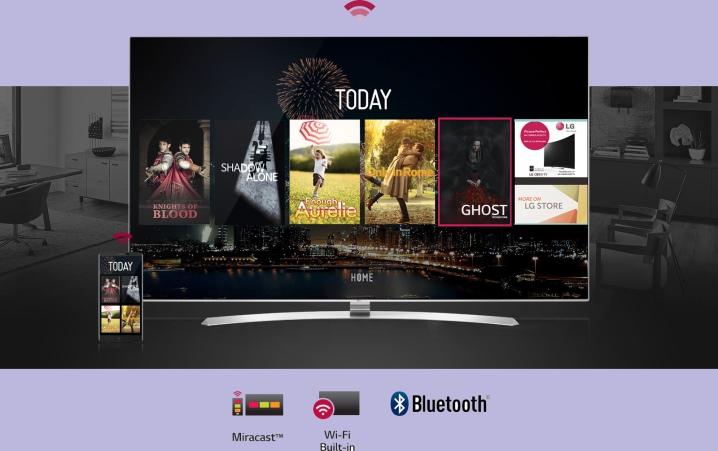
ตัวเลือกการเชื่อมต่อ
มีสองวิธีหลักในการเชื่อมต่อ LG TV ของคุณกับเวิลด์ไวด์เว็บ ครั้งแรกของพวกเขา - ไร้สาย - จะต้องมีโมดูล Wi-Fi ในตัวที่จำเป็น
ไร้สาย
ในการสร้างการเชื่อมต่อแบบไร้สายกับเครือข่าย Wi-Fi ขั้นตอนแรกคือการเปิดทีวีเอง
ปุ่มการตั้งค่าเปิดใช้งานบนรีโมทคอนโทรล ทำให้คุณสามารถเข้าสู่ส่วน "การตั้งค่า" ในหน้าต่างที่เปิดขึ้นบนหน้าจอ ให้เลือกส่วน "เครือข่าย" ทำเครื่องหมายด้วยไอคอนที่เหมาะสม จากนั้นคลิกที่คำว่า "การเชื่อมต่อเครือข่าย"

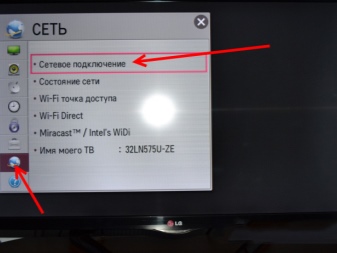
การเลือกรายการ "การเชื่อมต่อกับเครือข่ายไร้สาย" และคลิกที่ปุ่มที่มีชื่อ "กำหนดค่าการเชื่อมต่อ" จะช่วยให้คุณเริ่มกระบวนการที่จำเป็นได้
ขั้นแรก เลือกเครือข่ายที่ต้องการจากเครือข่ายไร้สายทั้งหมดที่นำเสนอ จากนั้นป้อนรหัสผ่านสำหรับ Wi-Fi ซึ่งมักจะอยู่ในเอกสารที่มาพร้อมกับจุดเชื่อมต่อ หลังจากคลิกปุ่ม "เสร็จสิ้น" คุณสามารถปิดหน้าต่างได้ หากทำทุกอย่างถูกต้อง การเชื่อมต่ออินเทอร์เน็ตจะเปิดใช้งาน
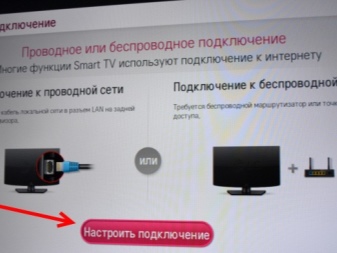
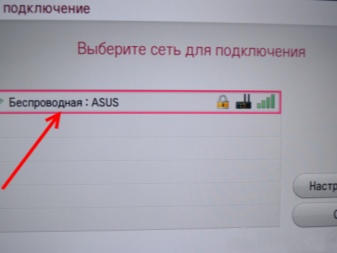
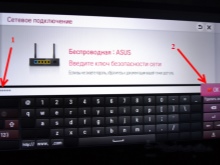
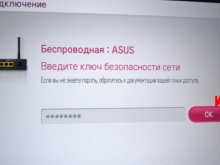
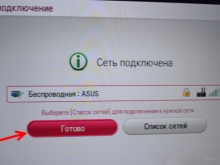
โดยการเชื่อมต่อแบบมีสาย
คุณไม่สามารถใช้การเชื่อมต่อแบบมีสายได้หากไม่มีสาย LAN
เราเตอร์หรือโมเด็มที่มีอยู่นั้นอยู่ถัดจากทีวีเพื่อให้สายเคเบิลสามารถเชื่อมต่ออุปกรณ์ทั้งสองได้ การค้นหาตัวเชื่อมต่อที่ต้องการนั้นค่อนข้างง่าย เนื่องจากตัวเชื่อมต่อ LAN ที่มีลักษณะเฉพาะมีอยู่ทั้งในเราเตอร์และที่ด้านหลังของทีวี
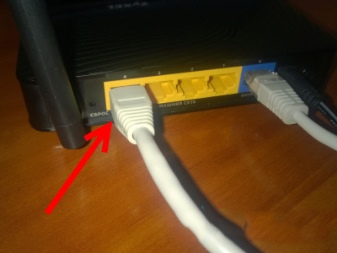
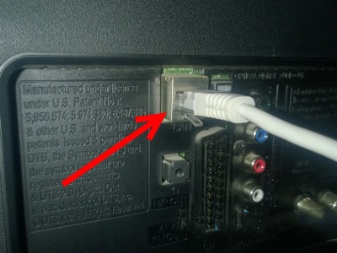
เมื่อเปิดส่วน "การตั้งค่า" ในลักษณะเดียวกับที่ระบุไว้ข้างต้น คุณต้องคลิกที่ปุ่ม "เครือข่าย" จากนั้นเลือกฟังก์ชัน "กำหนดค่าการเชื่อมต่อ" จากสองตัวเลือกที่แสดงบนหน้าจอ เลือก "เชื่อมต่อกับเครือข่ายแบบมีสาย" จากนั้นคลิกปุ่ม "กำหนดค่าการเชื่อมต่อ"

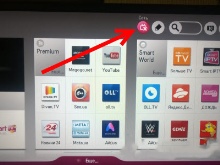
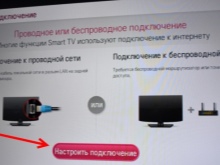
ใช้แผงควบคุม เลือกเครือข่ายแบบมีสายแล้วคลิก "เสร็จสิ้น" สิ่งสำคัญที่ควรทราบคือ การใช้สายเคเบิลทำให้อุปกรณ์อื่นๆ ไม่สามารถต่อสายเพื่อเชื่อมต่อกับเราเตอร์เดียวกันและเข้าถึงเวิลด์ไวด์เว็บได้... โดยทั่วไปแล้ว การเชื่อมต่อสายเคเบิลผ่านพอร์ต LAN นั้นง่ายมาก เนื่องจากต้องใช้เพียงสายที่ไม่มีอะแดปเตอร์เพิ่มเติม การกระจาย Wi-Fi ในกรณีนี้จะดำเนินการโดยไม่หยุดชะงักและเครือข่ายจะพร้อมใช้งานเสมอ นอกจากนี้, ความเร็วในการถ่ายโอนข้อมูลบนทีวีนั้นสูงกว่าอุปกรณ์อื่นๆ ที่เชื่อมต่อกับ Wi-Fi เดียวกันมาก
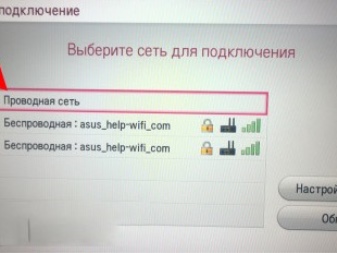
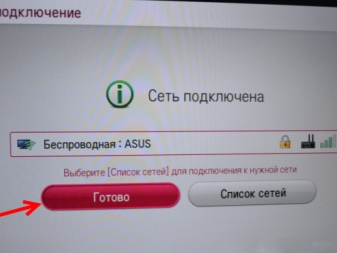
การเลือกอแด็ปเตอร์ Wi-Fi
อะแดปเตอร์ Wi-Fi แบบพกพาเหมาะอย่างยิ่งสำหรับทีวี LG ของคุณ ช่วยให้คุณเชื่อมต่ออินเทอร์เน็ตได้โดยไม่ต้องใช้สายเคเบิลที่ไม่จำเป็นในอพาร์ตเมนต์ของคุณ โมดูลนี้ทำให้สามารถเชื่อมต่อกับเครือข่ายได้แม้ว่าทีวีจะไม่ได้ติดตั้งอะแดปเตอร์ในตัวก็ตาม
ฉันต้องบอกว่าเมื่อซื้อเราเตอร์จำเป็นต้องตรวจสอบให้แน่ใจว่าได้รวมเข้ากับเครื่องรับที่มีอยู่แล้วดังนั้นจึงควรเลือกอุปกรณ์ทั้งหมดในแบรนด์เดียวกันกับทีวี อะแดปเตอร์แบบพกพามีฟังก์ชันการทำงานที่คล้ายคลึงกันกับอะแดปเตอร์ในตัว แต่ดูเหมือนแฟลชไดรฟ์ที่เสียบเข้ากับขั้วต่อ USB

คุณไม่ควรซื้อโมดูลแรกที่เจอเนื่องจากควรทำการเลือกตามความแตกต่างบางประการ
ควรเข้าใจทันทีว่าอะแดปเตอร์ที่ออกแบบมาสำหรับคอมพิวเตอร์จะไม่ทำงานกับทีวี ดังนั้นอุปกรณ์จะต้องมองหาอะแดปเตอร์ใหม่ ควรพิจารณาถึงพารามิเตอร์ต่างๆ เช่น ความเข้ากันได้ มาตรฐานสัญญาณ ความถี่ในการทำงาน ช่วง อัลกอริธึมการเข้ารหัส และกำลัง ด้วยทีวี LG ตามที่กล่าวไว้ข้างต้น อแดปเตอร์ยี่ห้อเดียวกันเข้าคู่กันอย่างลงตัว... สำหรับมาตรฐานสัญญาณ คุณควรได้รับคำแนะนำจากตัวบ่งชี้ 11a, 11b, 11g และ 11n พารามิเตอร์นี้รับผิดชอบความเร็วในการส่งข้อมูล จุดอ่อนที่สุดคือ 11b ในความเป็นจริงสร้างเพียง 3 Mbps และทรงพลังที่สุดคือ 11n ซึ่งมีปริมาณงานจริงที่ 150 Mbps


ความถี่ในการทำงานที่โมดูลภายนอกจะทำงานตามกฎอยู่ในช่วง 2.5 ถึง 5 GHz เป็นสิ่งสำคัญที่ตัวบ่งชี้นี้สอดคล้องกับความถี่ที่เราเตอร์ทำงาน การใช้สิ่งที่แนบมาด้วยความถี่อื่นจะทำให้เกิดปัญหาความเข้ากันได้ เป็นการดีกว่าที่จะเลือกกำลังส่งสัญญาณประมาณ 20 dBm ค่าที่น้อยกว่า 17 dBm จะรบกวนความถี่ของสัญญาณ
ช่วงหมายถึงจำนวนเมตรที่อุปกรณ์ทำงานอย่างถูกต้อง ในเอกสารทางเทคนิคมักจะระบุค่าสองค่า - เกี่ยวข้องภายในห้องและนอกห้อง ในการประเมินรัศมีที่ต้องการอย่างถูกต้อง ควรพิจารณาไม่เพียงแต่ตำแหน่งของทีวี แต่ยังรวมถึงเราเตอร์ด้วย ยิ่งวางอุปกรณ์ทั้งหมดไว้ใกล้กันมากเท่าไหร่ สัญญาณก็จะยิ่งดีขึ้นเท่านั้น ผนัง เฟอร์นิเจอร์ การตกแต่งโดยรวม และแม้แต่ต้นไม้ในร่มอาจเป็นอุปสรรคต่อการแพร่เชื้อ
สำหรับอัลกอริธึมการเข้ารหัส จะดีกว่าถ้าเลือก WPA 2 ซึ่งถือว่าเป็นตัวเลือกที่ปลอดภัยที่สุด ตัวบ่งชี้นี้รับผิดชอบความปลอดภัยของข้อมูลที่ส่งและรับ ไม่ควรใช้อะแดปเตอร์ที่มีโปรโตคอล WEP เนื่องจากล้าสมัย

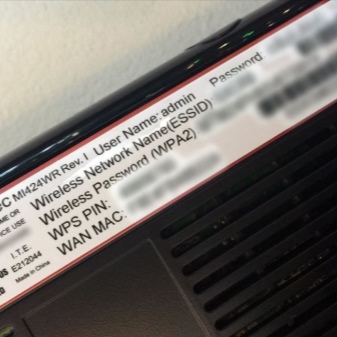
แน่นอนว่าควรพูดถึงอแด็ปเตอร์ Wi-Fi ที่สร้างโดยบริษัทอื่น แต่ในหลายๆ ด้านกลับเป็นแอนะล็อก โมดูลเหล่านี้มีราคาถูกกว่าผลิตภัณฑ์ LG มากและมักมีข้อกำหนดที่คล้ายคลึงกัน อย่างไรก็ตาม ส่วนใหญ่ไม่มีการรับประกัน นอกจาก, อุปกรณ์อเนกประสงค์ดังกล่าวล้มเหลวอย่างรวดเร็ว
เมื่อกลับไปใช้อะแดปเตอร์จาก LG ผู้เชี่ยวชาญแนะนำให้เลือกรุ่น AN-WF100 หรือ AN-WF500 อย่างแรกนั้นเรียบง่ายและราคาไม่แพง แต่เหมาะสำหรับการเชื่อมต่อกับเครือข่ายไร้สายเท่านั้น อันที่สองมีค่าใช้จ่ายเพิ่มขึ้นเล็กน้อย แต่ยังช่วยให้คุณสามารถเชื่อมต่อกับสมาร์ทโฟน ชุดหูฟัง และระบบลำโพงได้อีกด้วย ทั้งสองรุ่นทำงานตามมาตรฐานยอดนิยมทั้งหมด และความเร็วในการแลกเปลี่ยนถึง 300 Mbps


วิธีการตั้งค่า
ในการเชื่อมต่ออะแดปเตอร์เข้ากับทีวี เพียงแค่เสียบโมดูลเข้ากับขั้วต่อ USB ที่เหมาะสม หากใช้อุปกรณ์ที่เป็นกรรมสิทธิ์อุปกรณ์จะรับรู้ทันทีจากLG... ถัดไป หลังจากเปิดเมนูการตั้งค่า คุณต้องเปิดใช้งานส่วน "การตั้งค่าเครือข่าย" จากนั้นไปที่รายการ "การตั้งค่าเครือข่าย: ไร้สาย" ชื่อ Wi-Fi และรหัสผ่านจะถูกป้อนทันที หากจำเป็น การผ่านการอนุญาตจะทำให้ขั้นตอนการกำหนดค่าเราเตอร์เสร็จสมบูรณ์
ครั้งถัดไป ลำดับนี้จะดำเนินการโดยอัตโนมัติหากคุณไม่ถอดโมดูลออกจากช่องเสียบ USB อย่างไรก็ตาม บนทีวีต้องมีเครื่องหมาย Wi-Fi Ready ซึ่งเป็นสัญลักษณ์ของความพร้อมของอุปกรณ์ในการเชื่อมต่อกับเวิลด์ไวด์เว็บ โดยทั่วไป, คุณสามารถลองเชื่อมต่ออะแดปเตอร์นี้กับคอมพิวเตอร์หรือแล็ปท็อปที่อยู่กับที่

ปัญหาที่อาจเกิดขึ้น
หากระหว่างการเชื่อมต่อทีวีไม่เห็นอินเทอร์เน็ต แสดงว่ารุ่นนี้อาจไม่ได้รับการออกแบบสำหรับการเข้าถึงแบบไร้สาย อย่างไรก็ตาม ทีวี LG ที่ทันสมัยทั้งหมดไม่ทางใดก็ทางหนึ่งมีโหนดฮาร์ดแวร์ที่ให้การเข้าถึงอินเทอร์เน็ต ดังนั้นคุณเพียงแค่ใช้วิธีอื่นและซื้อสายเคเบิลบางครั้งทีวีไม่ได้เชื่อมต่ออินเทอร์เน็ต เพราะมีสมาร์ททีวี แต่ไม่มีอะแดปเตอร์ในตัว ในกรณีนี้อีกครั้ง การใช้สายเคเบิลจะช่วยแก้ปัญหาได้ ในกรณีที่ไม่มีโอกาสเข้าถึงเครือข่ายแม้ว่าอุปกรณ์อื่น ๆ ที่มีอยู่ในอพาร์ตเมนต์จะเชื่อมต่อกับเราเตอร์ได้สำเร็จ แต่ก็ควรรีสตาร์ทเครื่องหลัง
ในสถานการณ์ที่มีปัญหา ควรเปลี่ยนความกว้างของช่องหรือความถี่ ในกรณีที่เราเตอร์ทำงานที่ความถี่ 5 GHz และทีวีไม่เห็น คุณจำเป็นต้องค้นหาจากผู้ผลิตว่ามาตรฐานการสื่อสารดังกล่าวเป็นไปได้หรือไม่ ในกรณีของคำตอบในเชิงบวก คุณจะต้องเข้าใจการตั้งค่าของเราเตอร์ ตัวอย่างเช่น ขั้นแรก เลือกช่องทางการสื่อสารที่ต้องการด้วยตนเอง - 36, 40, 44 หรือ 48 หลังจากนั้นจะบันทึกข้อมูลใหม่ และเราเตอร์จะรีบูต
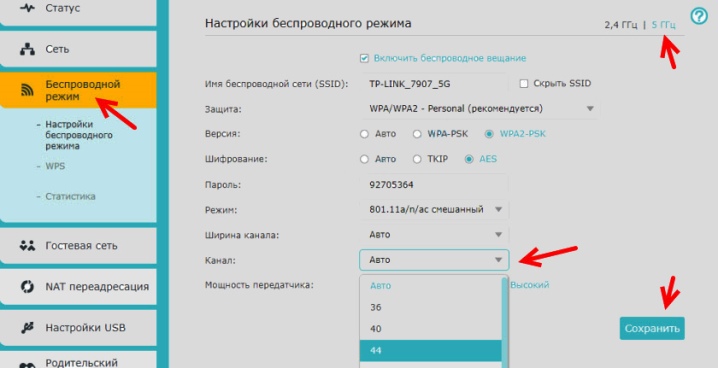
หากทีวีไม่พบเครือข่ายที่ต้องการในรายการเครือข่ายที่พร้อมใช้งาน การรีเซ็ตเป็นค่าจากโรงงานและการรีบูตครั้งต่อๆ ไปสามารถช่วยได้
อย่างไรก็ตาม, บ่อยครั้งสาเหตุของสถานการณ์นี้คือความล้มเหลวของฮาร์ดแวร์ หากผู้ใช้ป้อนรหัสความปลอดภัยแล้วได้รับข้อความว่ารหัสผ่านไม่ถูกต้อง เขาต้องทำตามขั้นตอนง่ายๆ สองสามขั้นตอน ก่อนอื่น ทั้งทีวีและเราเตอร์จะรีบูต ถัดไป ป้อนรหัสผ่านที่ระบุในเอกสารที่ได้รับเมื่อซื้อและเชื่อมต่อเราเตอร์ ตรวจสอบให้แน่ใจว่าการเชื่อมต่อของอุปกรณ์อื่น "เชื่อมโยง" กับเราเตอร์แบบไร้สายนั้นประสบความสำเร็จเพียงใดและพยายามรับเครือข่ายจากสมาร์ทโฟนด้วย ในกรณีที่จำเป็น ฟังก์ชั่น WPS ถูกปิดใช้งานในการตั้งค่า ทีวีถูกย้ายเข้าไปใกล้กับเราเตอร์มากขึ้น และตรวจสอบพารามิเตอร์ความปลอดภัยของเราเตอร์
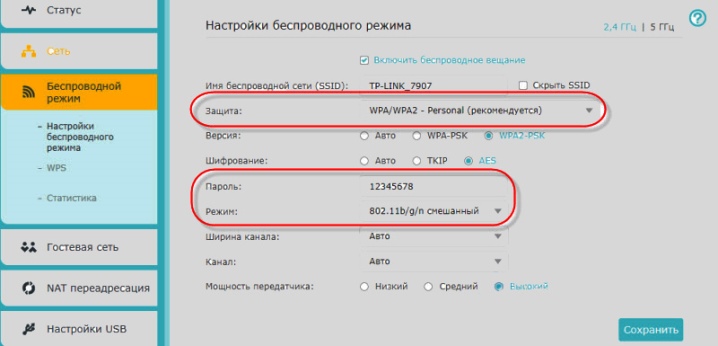
คำแนะนำ
เมื่อเชื่อมต่อทีวีกับอินเทอร์เน็ตแล้ว ควรเริ่มขั้นตอนการจูนช่องอัตโนมัติ นอกจากนี้ หากจำเป็น ระบบจะสร้างการตั้งค่าโดยผู้ปกครองสำหรับช่องบางช่อง
การเข้าถึงอินเทอร์เน็ตช่วยให้ดาวน์โหลดแอปพลิเคชันจากร้าน LG Apps ซึ่งสามารถเข้าถึงได้ในเมนูการตั้งค่า ที่นี่การติดตั้งวิดเจ็ตจะดำเนินการโดยตรงบนหน้าจอทีวี
ควรเสริมด้วยว่า ทีวีสมัยใหม่บางรุ่นอาจกลายเป็นเราเตอร์จริง ๆ ซึ่งกระจายสัญญาณไปยังแท็บเล็ต สมาร์ทโฟน และแล็ปท็อปเพิ่มเติม ซึ่งไม่สะดวกเป็นพิเศษ สิ่งนี้เกิดขึ้นเนื่องจากการมีอยู่ของ Web OS ที่เป็นกรรมสิทธิ์ซึ่งต้องมีการตั้งค่าบางอย่าง เมื่อเข้าสู่เมนูหลัก คุณจะต้องเลือกรูปภาพที่แสดงบัญชีผู้ใช้ จากนั้นสร้างโปรไฟล์ใหม่โดยเปิดใช้งานฟังก์ชัน "ลงทะเบียน" หลังจากป้อนที่อยู่อีเมลและรหัสผ่านของคุณแล้ว คุณต้องยืนยันช่องทำเครื่องหมาย "อยู่ในระบบต่อไป" เมื่อระบุตัวตนเสร็จเรียบร้อยแล้ว คุณสามารถดาวน์โหลดแอปจาก LG Apps
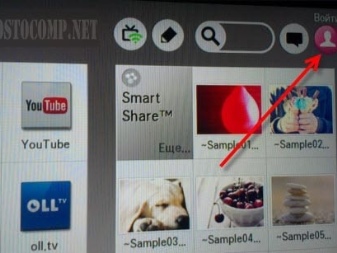
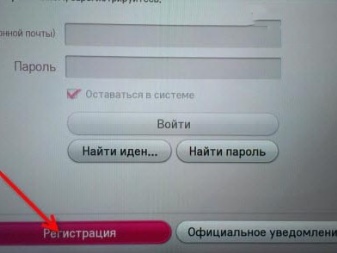
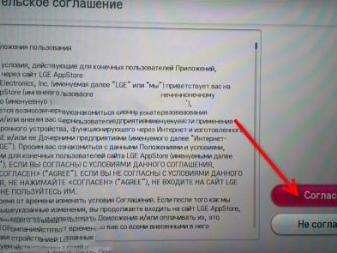
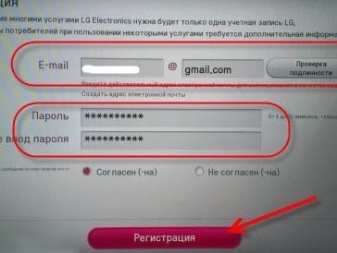
วิดีโอด้านล่างอธิบายวิธีเชื่อมต่อ LG TV กับ Wi-Fi













ส่งความคิดเห็นเรียบร้อยแล้ว